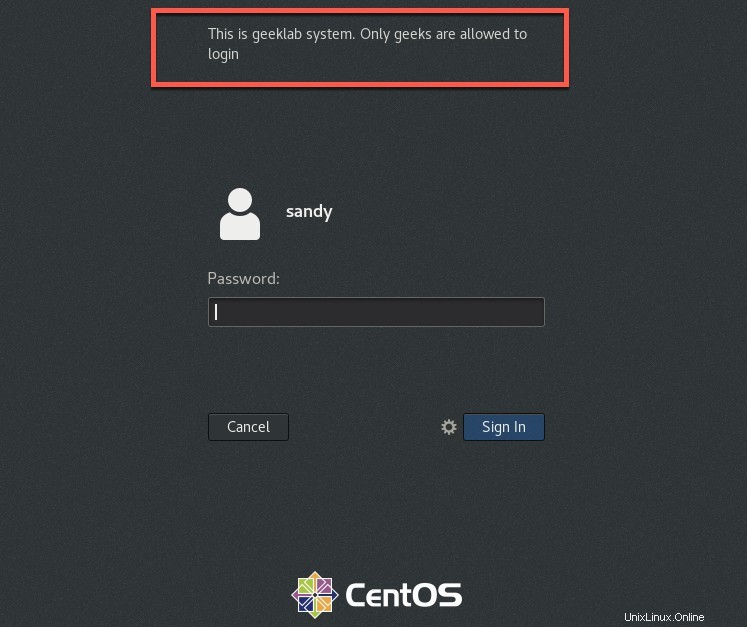Domanda :Come impostare il banner mostrato come parte di una console in CentOS/RHEL 8?
Il banner della console GNOME è una schermata con un certo messaggio che viene mostrato prima che qualsiasi utente acceda al sistema utilizzando le proprie credenziali di accesso. L'accesso viene eseguito dallo strumento Gnome Display Manager (GDM). I passaggi per configurare il banner della schermata di accesso di GNOME sono descritti di seguito. Tutti i passaggi vengono eseguiti come utente root.
1. Crea il profilo GDM (se non esiste) in /etc/dconf/profile/gdm che contiene le seguenti righe:
# vi /etc/dconf/profile/gdm user-db:user system-db:gdm file-db:/usr/share/gdm/greeter-dconf-defaults
Qui, GDM è il nome di un database dconf.
2. Crea un database GDM per le impostazioni a livello di macchina in /etc/dconf/db/gdm.d/01-banner-message . Potrebbe essere necessario creare la directory /etc/dconf/db/gdm.d se non è già presente.
# mkdir/etc/dconf/db/gdm.d
# vi /etc/dconf/db/gdm.d/01-banner-message [org/gnome/login-screen] banner-message-enable=true banner-message-text='Type the banner message here'
Nel nostro caso, facciamo in modo che il messaggio banner sia il seguente:
This is geeklab system. Only geeks are allowed to loginNota :Non c'è limite di caratteri per il messaggio banner. GNOME Shell rileva automaticamente tratti di testo più lunghi ed entra in modalità a due colonne. Tuttavia, il testo del messaggio banner non può essere letto da un file esterno.
3. Aggiorna i database di sistema:
# dconf update
Se il messaggio banner non viene visualizzato, assicurati di aver eseguito il comando dconf update. Nel caso in cui il messaggio banner non si aggiorni, prova a riavviare gdm.
4. Esci e accedi nuovamente per visualizzare il nuovo banner di accesso a GNOME. Voilà, ecco il nostro nuovo banner di accesso a GNOME.